Esta página se aplica à Apigee e à Apigee híbrida.
Confira a documentação da
Apigee Edge.
![]()
Em seguida, atualize as barras de navegação superior (cabeçalho) e inferior (rodapé) para incluir a página Primeiros passos.
Para configurar a navegação:
- Clique em Menus na página de detalhes dos portais.
Primeiro, atualize a barra de navegação superior (cabeçalho) para adicionar Primeiros passos como um item de menu. Observe que Cabeçalho é selecionado por padrão no menu suspenso. Abra a caixa de diálogo do menu de navegação.
IU do Console do Cloud
Clique em + Itens do menu.
IU clássica
Clique em + Item do menu.
Na caixa de diálogo do menu de navegação, insira os seguintes detalhes:
Campo Valor Nome Primeiros passos URL ou caminho da página Clique no campo de texto e em Começar (/get-started) na lista. Talvez seja necessário rolar a tela. Clique em Criar.
Reorganize o item de menu Primeiros passos.
IU do Console do Cloud
- Clique na seta para cima na linha Começar para movê-la para cima.
- Clique nele várias vezes até que Começar apareça depois de Página inicial e antes de APIs.
IU clássica
- Posicione o cursor sobre o item Get Started do menu para exibir as ações.
- Clique e mantenha o botão do mouse pressionado sobre a alça (
 ) que aparece à esquerda do nome do item de menu.
) que aparece à esquerda do nome do item de menu. - Arraste o item de menu para posicioná-lo antes das APIs e solte o botão do mouse.
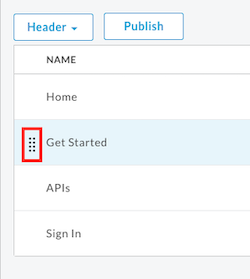
Clique em Rodapé no menu suspenso para atualizar a barra de navegação inferior (rodapé).
Repita as etapas 2 a 5 para adicionar Primeiros passos como um item de menu na barra de navegação inferior (rodapé).
Publique as mudanças no portal ativo.
IU do Console do Cloud
Clique em Menu Publicar.
IU clássica
Clique em Publicar.
Abra o portal ativo em uma nova guia do navegador ou atualize a guia em que ele já está aberto.
IU do Console do Cloud
Clique em Ver portal ao vivo.
IU clássica
Clique em Portal ao vivo.
Clique em Começar na barra de navegação superior para exibir a página "Começar".
Em seguida, publique uma API no portal.
1 2 3 4 5 (PRÓXIMA) Etapa 6: publicar uma API

